Apple TV(第四世代)での画面キャプチャ&録画をする方法をご紹介します。
必要なものはMacとUSB-Cケーブルになります。この2つがあれば今すぐ画面キャプチャ&録画ができるようになりますよー。
まずはUSB-Cケーブルの準備
Apple TVにはUSB-Cケーブルが同封されていないので、自分で用意する必要があります。
USB-Cケーブルといえば、新型MacBookで採用されていたものですが、よくよく考えてみればApple TVにも採用されていたんですね。まったく気にしていなかったのですが、画面キャプチャ&録画する時に必要だったのです。
私が購入したUSB-Cケーブルは↓になります。
今後何かに利用するかもしれないので、一応USB3.0対応のものにしました。
使用してみても、接続不良などの問題なく使うことができました。
Apple TVのUSB-C差しこみ口はどこかというと、
ここにあるので、ブスっと差し込んでください。USB3.0はお使いのMacに差しこみましょう。
QuickTime Playerを使ってキャプチャ&録画
Applet TVとMacを接続したならば、QuickTime Playerを起動させます。
上部メニューから「ファイル」→「新規ムービー収録」をクリックします。
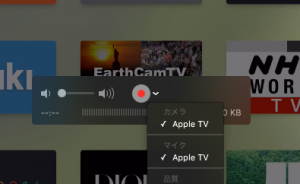
録画ボタンの横をクリックすると、「Apple TV」を選択できるので、それをクリックします。

すると、↑の画像のようにApple TVの画面がMacに映し出されるので、録画ボタンをクリックしましょう。
録画が出来れば、スクリーンショットさえすれば画像も切り取れますね。






